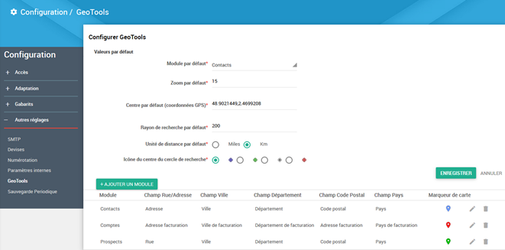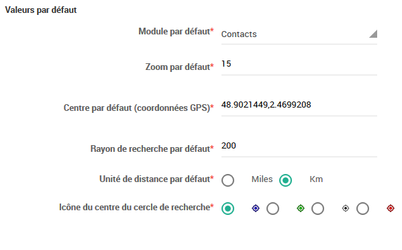Depuis le menu de configuration, il existe une section « Autres réglages » qui vous permet d’accéder aux paramétrages de GeoTools.
La première partie concerne la configuration générale du module :
- ◉ Module par défaut : Plusieurs modules utilisent GeoTools, vous pouvez ici définir celui qui sera utilisé par défaut.
- ◉ Zoom par défaut : Le niveau de zoom par défaut va de 0 à 19, 0 étant le zoom le plus faible et 19 le plus élevé.
- ◉ Centre par défaut (coordonnées GPS) : La recherche s'effectue à partir des coordonnées d'un centre choisi, celle-ci est renseignée en coordonnées géodésiques (Latitude et longitude) :
- ◎ Latitude, valeur comprise entre -90 et 90 (de -90 à 0 = hémisphère sud)
- ◎ Longitude, Valeur comprise entre -180 et 180 (de -180 à 0 = ouest du méridien de Greenwich)
- ◎ Voici quelques exemples de localisation de villes :
- ※ Paris : 48.853403,2.348784
- ※ Lyon : 45.76,4.84
- ※ Nantes : 47.22,-1.55
- ※ Il existe des outils disponibles gratuitement sur internet qui vous permettront de calculer ces coordonnées à partir d’une carte, par exemple http://www.gpsfrance.net
- ◉ Rayon de recherche par défaut : Le rayon de la recherche autour du centre.
- ◉ Unité de distance par défaut : Permet de définir s’il faut utiliser des Km ou des Miles comme unité de distance.
- ◉ Icône du centre du cercle de recherche : Cette option permet de définir la couleur qu’aura le point central de votre recherche.
La seconde partie concerne la configuration des modules liés, une ligne est disponible pour chaque module utilisant GeoTools :
Le bouton « + Ajouter un module » permet de rajouter un nouveau module dans lequel le module « GeoTools » ira chercher des fiches. Le module en question doit posséder un certain nombre de champs permettant sa localisation (Adresse, Code Postal...).
Une fois le module ajouté, il faut faire correspondre les champs de ce dernier à ceux du module « GeoTools ». Les champs doivent tous être reliés.